- Автор Abigail Brown [email protected].
- Public 2023-12-17 06:40.
- Последно модифициран 2025-01-24 12:02.
Пускането на нова версия на iOS винаги носи със себе си вълнение относно новите функции, които предоставя на собствениците на iPhone, iPad и iPod touch. Когато обаче първоначалното вълнение започне да отшумява, това вълнение се заменя с един изключително важен въпрос: Моето устройство съвместимо ли е с iOS 10?
За собствениците, които са закупили устройствата си през 4-5 години преди пускането на iOS 10, новината беше добра. В тази статия можете да научите всичко за историята на iOS 10, основните му характеристики и кои устройства на Apple са съвместими с него.
Съвместими с iOS 10 Apple устройства
| iPhone | iPod touch | iPad |
|---|---|---|
| iPhone 7 серия | 6-то поколение iPod touch | iPad Pro серия |
| серия iPhone 6S | iPad Air 2 | |
| iPhone серия 6 | iPad Air | |
| iPhone SE | iPad 4 | |
| iPhone 5S | iPad 3 | |
| iPhone 5C | iPad mini 4 | |
| iPhone 5 | iPad mini 3 | |
| iPad mini 2 |
Ако вашето устройство е в диаграмата по-горе, можете да стартирате iOS 10. Това е особено впечатляващо за това колко поколения обхваща. На iPhone iOS 10 поддържаше 5 поколения на телефона, докато на iPad поддържаше 6 поколения. Това е доста добре. Още по-добре: за разлика от някои версии на iOS в миналото, всички функции на iOS 10 работят на всички съвместими устройства.
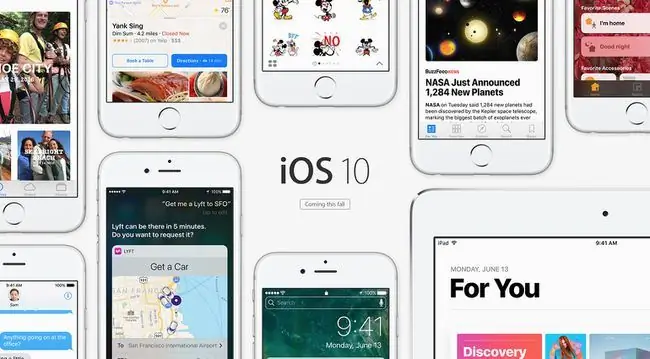
Ключови функции на iOS 10
iOS 10 беше толкова желана поради ключовите нови функции, които въведе. Най-значимите подобрения в тази версия бяха:
- Подобрена Siri
- Обновен интерфейс за Apple Music
- приложения на iMessage
- iMessage ефекти и анимации
- Подобрени функции и опции за заключен екран
- Възможност за изтриване на предварително инсталирани приложения
- Преписи на гласова поща
- Home, приложение за управление на устройства за интелигентен дом, съвместими с Homekit.
По-късни издания на iOS 10
Apple пусна 12 актуализации на iOS 10 след първоначалното му пускане. Всички актуализации поддържаха съвместимост с всички устройства в таблицата по-горе. Повечето от актуализациите предоставят предимно корекции на грешки и сигурност. Някои обаче предоставят забележителни нови функции, включително iOS 10.1 (ефект на камерата за дълбочина на рязкост на iPhone 7 Plus), iOS 10.2 (телевизионно приложение) и iOS 10.3 (поддръжка за Find My AirPods и новата файлова система APFS).йени
За пълни подробности относно хронологията на изданията на iOS вижте фърмуера на iPhone и историята на iOS.
Какво да направите, ако вашето устройство не е съвместимо
Ако вашето устройство не присъства в диаграмата по-рано в тази статия, то не може да работи с iOS 10. Това не е идеално, но много по-стари модели все още могат да използват iOS 9 (разберете кои модели са съвместими с iOS 9).
Ако вашето устройство не се поддържа, това предполага, че е доста старо. Това също може да е добър момент за надграждане до ново устройство, тъй като това не само ви дава съвместимост с iOS 10, но и всякакви хардуерни подобрения.
История на изданията на iOS 10
- 10.3.4 версия: 22 юли 2019 г.
- 10.3.3 издание: 19 юли 2017 г.
- 10.3.2 версия: 15 май 2017 г.
- 10.3.1 версия: 3 април 2017 г.
- 10.3 издание: 27 март 2017 г.
- 10.2.1 версия: 23 януари 2017 г.
- 10.2 версия: 12 декември 2016 г.
- 10.1.1 издание: 31 октомври 2016 г.
- 10.1 издание: 24 октомври 2016 г.
- 10.0.3 издание: 17 октомври 2016 г.
- 10.0.2 версия: 23 септември 2016 г.
- 10.0.1 версия: 13 септември 2016 г.
- Издаване на iOS 10: 13 септември 2016 г.
Apple пусна iOS 11 на 19 септември 2017 г.
ЧЗВ
Как да включа Night Shift на iOS 10?
Докоснете Настройки > Дисплей и яркост > докоснете Нощна смяна и насрочете час за започнете и спрете нощната смяна или включете превключвателя Ръчно активиране до утре. Night Shift ограничава синята светлина, за да ви помогне да спите по-добре след използване на вашето устройство.
iOS 10 поддържа ли CarPlay?
Да. В iOS 10 можете да персонализирате CarPlay чрез пренареждане и премахване на приложения. Siri трябва да е активирана, за да използва CarPlay.
Мога ли да изключа системните хаптики на iOS 10?
Да. Отидете на Настройки > Звуци и хаптики > Системни хаптики, за да деактивирате системните хаптики. Haptics за някои функции, като бутона Начало, не могат да бъдат изключени.
Как да понижа iOS без загуба на данни?
За да понижите iOS без загуба на данни, изтеглете старата версия на iOS от уебсайта на Apple, поставете устройството си в режим на възстановяване и го свържете към компютъра. След това в iTunes изберете иконата iPhone в горния ляв ъгъл, задръжте Option (на Mac) или Shift (на компютър) и изберете Възстановяване на iPhone






